YouTube a 13 ans et a définitivement changé la façon dont les gens pensent aux vidéos sur Internet.Bien qu’il existe peu d’autres services qui sont très populaires auprès des utilisateurs à travers le monde, le service vidéo de Google est toujours numéro un pour beaucoup d’entre nous.
Pour cette raison, les développeurs WordPress ont facilité l'intégration de vidéos YouTube, même lorsque vous débutez avec votre blog.Et c’est vraiment le fait.Pour intégrer n’importe quelle vidéo du service populaire, tout ce que vous avez à faire est de copier et coller l’URL de la vidéo et WordPress prendra soin du reste.Alternativement, vous pouvez copier et coller le code iframe dans l’éditeur de texte, où vous pouvez facilement changer la largeur et la hauteur et manipuler la vidéo en changeant certains paramètres.
Aujourd’hui, vous pouvez apprendre à :
- Ajouter automatiquement des vidéos YouTube à WordPress
- Ajoutez YouTube Analytics à votre tableau de bord WordPress
- Modifier la largeur et la hauteur automatiques des vidéos WordPress intégrées
- Voir la vidéo dans un popup
- Ajouter le bouton d’inscription youtube à WordPress
Ajouter automatiquement des vidéos YouTube à WordPress
Que se passe-t-il si vous souhaitez ajouter automatiquement des vidéos à vos publications et pages ou créer automatiquement une publication à partir d’une vidéo YouTube ?Oui, c’est possible et dans cette partie du guide, nous allons vous montrer un plugin qui peut vous aider beaucoup dans ce.
Plugin YouTube WordPress – importation vidéo
PRIX: $36

Si vous aimez poster des vidéos Youtube sur votre blog WordPress ou faire de l’argent avec des vidéos, ce plugin vous aidera beaucoup.Il peut vous faire gagner du temps en insérant la vidéo et les informations qui l’ingèrent.Qu’il s’agisse de la date, de l’image, de la catégorie ou de l’étiquette vidéo, le plugin s’en occupe.
Le plugin YouTube WordPress importe automatiquement des vidéos de n’importe quel canal que vous voulez, et il peut également fonctionner avec les téléchargements des utilisateurs et les listes de lecture.Il est facile de combiner les sources et de choisir des gammes d’importation, donc tout est sous votre contrôle.
Jusqu’à présent, le plugin s’est vendu à plus de 1300 exemplaires et nous sommes confiants qu’il continuera à recueillir les utilisateurs de vidéos heureux à travers le monde.
Ajoutez YouTube Analytics à votre tableau de bord WordPress
Lorsque vous téléchargez une vidéo sur YouTube pour la première fois, vous passerez probablement la journée assis derrière l’écran à regarder les statistiques.Vous attendrez la première vue et la première j’aime et vous voudrez que tout le monde partage votre travail.
Après cela, non seulement vous pourrez vérifier les statistiques de vos vidéos, mais vous pourrez également voir comment votre public réagit à votre contenu vidéo.Si vous voulez avoir un canal réussi, vous devrez réagir à leurs désirs et vérifier tous les aspects.
 CLICK TO TWEET gratuit
CLICK TO TWEET gratuitAlors que vous pouvez le faire sur Youtube lui-même, ne serait-il pas agréable d’avoir des analyses sur votre tableau de bord WordPress où vous travaillez tous les jours?
Dans cette partie de l’article, nous allons vous montrer un fantastique petit plugin qui installera les données et statistiques Youtube directement sur votre tableau de bord WordPress et vous permettra de suivre votre chaîne sur place, sans changer d’onglet et accéder à Youtube séparément.
Tableau de bord di YouTube Analytics
PRIX: gratuit

YouTube Analytics Dashboard vous montrera des informations importantes sur vos vidéos.Si vous voulez connaître le nombre de vues, le temps que les gens ont passé à regarder la vidéo, la durée moyenne de chaque vue, aime et n’aime pas, et le nombre de commentaires pour votre vidéo.
Une fois que vous installez et activez le plugin, vous serez en mesure de voir toutes ces informations dans un widget simple sur votre tableau de bord.Vous aurez deux thèmes à choisir et aussi styles widget style via CSS.Le plugin vous permettra de définir des niveaux d’accès et de décider quels utilisateurs de votre site Web basé sur WordPress pourront voir les statistiques vidéo.
Youtube Analytics Dashboard dispose d’une fonction de cache qui permet des vitesses de chargement plus élevées – personne n’aime regarder l’écran blanc pendant les chargements de données.
- Aller à Plugin-> Ajouter un nouveau
- Recherche de « Youtube Analytics Dashboard »
- Installer et activer le plugin
- Rendez-vous sur votre tableau de bord où vous trouverez le nouveau widget
- Cliquez sur le lien « Obtenez le code d’accès » qui vous emmènera sur votre compte Google
- Copier et coller du code dans le widget
- Enregistrer le code d’accès
- Accédez à Paramètres-> tableau de bord YT pour ouvrir les paramètres où vous pouvez configurer le widget en fonction de vos préférences
C'est tout.Profitez de regarder vos statistiques vidéo Youtube directement à partir de votre tableau de bord WordPress.
Modifier la largeur et la hauteur automatiques des vidéos WordPress intégrées
N’est-il pas agréable de savoir comment vous pouvez facilement copier et coller une URL Youtube, Vimeo, Flickr, Hulu ou de nombreux autres services vidéo et WordPress intégrera automatiquement la vidéo dans votre post?Nous pensons que c’est vraiment le cas, mais si vous le faites, WordPress prendra les paramètres de la vidéo elle-même.Cela signifie probablement que la largeur et la hauteur de la vidéo ne sera pas quelque chose que vous voulez dans votre article.
Si l’intégration de vidéos n’est pas quelque chose que vous faites quotidiennement, changer ces paramètres ne sera pas un problème : vous ouvrirez l’éditeur de texte et modifierez les numéros de votre code.D’autre part, si vous devez intégrer des vidéos souvent, cette tâche simple pourrait devenir nerveux et c’est pourquoi vous devriez les automatiser.
Modifier la largeur et la hauteur des vidéos intégrées :
-
- Ouvrez votre fichier Fonctions.php
- Copiez et coller le code suivant :
mycustom_embed_defaults fonction (taille_$embed) { taille_$embed ['larghezza'] =620; taille_$embed ['height'] =360; retour embed_size $; } add_filter (« embed_defaults », « mycustom_embed_defaults »);
- Modifiez la largeur et la hauteur avec n’importe quel nombre de pixels dont vous avez besoin pour votre site
- Enregistrez vos modifications
Après cela, toutes vos vidéos seront automatiquement resized en fonction de la largeur et la hauteur que vous définissez dans le code.
Un point positif (ou négatif, selon la configuration du site) est qu’une fois que vous enregistrez vos modifications, toutes les vidéos seront resized.Cela inclut les plus anciens que vous avez déjà postés.
C’est tout le monde.Maintenant, allez copier et coller ces codes intégrés et profitez de la façon dont WordPress gère vos nouvelles vidéos.
Comment voir des vidéos dans un popup
Il existe un moyen facile de visualiser vos médias à l’aide d’un popup.Bien sûr, une fois de plus, nous utiliserons un plugin gratuit qui fera apparaître les choses dans une popup / lightbox en insérant simplement un shortcode dans nos messages.
En utilisant le plugin WP Video Lightbox, vous pouvez placer des images, des médias flash, YouTube, Vimeo, iFrame, etc. Dans une superposition de lightbox et rendre tout beaucoup mieux.Un grand avantage de ce plugin est que les vidéos placées dans une lightbox peuvent également être consultées sur iPad et iPhone.
Plugin lightbox vidéo WP
PRIX: gratuit
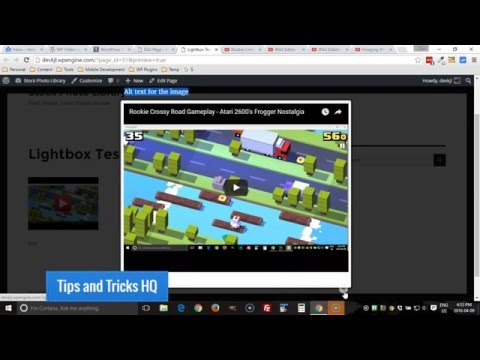
WP Video Lightbox est simple à utiliser, mais il ya quelques choses que vous devez savoir avant d’entrer votre shortcode.
Installation et configuration rapides :
- Passer aux plugins -> ajouter de nouveaux
- recherche de « WP Video Lightbox »
- Installer et activer le plug-in
- Accédez à Paramètres – Vidéo Lightbox
- Ouvrez l’onglet « prettyPhoto »
Ici, vous pouvez configurer votre plugin et choisir comment il se comportera.Vous pouvez choisir la taille par défaut de la lightbox, la forme de l’arrière-plan et sa couleur, lire automatiquement vos vidéos, etc.
Traiter les codes courts :
Une fois que vous avez installé votre boîte lumineuse, vous êtes prêt à insérer un code court dans votre message et à faire apparaître la vidéo désirée dans une boîte lumineuse.
Nous savons que vous êtes impatient, alors voici de simples codes courts qui vous permettront d’ajouter rapidement une vidéo Youtube et Vimeo à une lightbox.
Youtube: [video_lightbox_youtube video_id = “G7a74BvLWUg” width = “640 ″ height =” 480 ″ anchor = “fai clic qui per aprire il video di YouTube”] Vimeo:
[video_lightbox_vimeo5 video_id = ”12362192 ″ width =” 640 ″ height = ”480 ″ anchor =” Fai clic e apri il video in lightbox ”]
Il suffit de copier et coller l’iD vidéo pour Youtube ou Vimeo et vous êtes prêt à aller.
Maintenant que vous avez essayé votre nouveau plugin vidéo lightbox, que pouvez-vous ajouter/modifier d’autre dans votre shortcode pour le rendre encore meilleur.
- video_id (obligatoire) : c’est le numéro unique qui identifie une vidéo sur Youtube / Vimeo
- Largeur (obligatoire) : Choisissez une largeur vidéo en pixels
- Hauteur (obligatoire) : Choisissez la hauteur de la vidéo en pixels
- Description : Vous pouvez ajouter une description de la vidéo qui sera affichée sous la vidéo.La bonne chose est que le champ de description accepte HTML
- Ancre – Un texte qui sera affiché sous forme de lien sur lequel un visiteur doit cliquer pour afficher une visionneuse.Il accepte également html, de sorte que vous pouvez en faire un bouton par exemple
- auto_thumb : Si vous utilisez cette fonctionnalité, le plugin affichera la vignette de la vidéo au lieu du texte d’ancrage.
Si vous ne souhaitez pas que des vidéos connexes soient diffusées dans votre vidéo lightbox, ajoutez « & rel = 0 » à la fin de video_id.
Exemple de code court :
[video_lightbox_youtube video_id = “JKwr064-PBY & rel = 0 ″ width =” 800 ″ height = “600 ″ auto_thumb =” 1 ″ description = “Questa è una descrizione del nostro video lightbox”]
Comment ajouter le bouton d’inscription WordPress Youtube
Jusqu’à présent, nous avons principalement parlé d’images quand il s’agit de médias WordPress.Nous avons essayé de souligner l’importance d’ajouter des images aux billets de blog, et à plusieurs reprises, nous avons parlé d’images en vedette et comment les resize.Mais depuis la naissance de Youtube et des connexions Internet plus rapides, les vidéos sont entrées dans le monde du contenu des médias en ligne.
Alors que les fichiers vidéo étaient encore une perle rare il y a quelques années, aujourd’hui, vous ne pouvez pas les obtenir sans eux.Vous regarderez des films, des vidéos musicales, des documentaires et des tutoriels.Les annonces ont également changé le format des médias, et les flux en direct ne sont plus si surprenants.Pour cette raison, de nombreux blogueurs autorité enregistrer un compte Youtube avant même de poster le premier post.
 CLIQUEZ POUR TWEETER
CLIQUEZ POUR TWEETERPeu importe la taille de vos vidéos sont et combien de fois vous téléchargez de nouveaux épisodes sur Youtube, vous aurez probablement du mal à obtenir de nouveaux abonnés.Il existe plusieurs techniques que vous pouvez utiliser pour promouvoir votre chaîne Youtube au public, mais aujourd’hui, nous n’allons pas entrer dans les détails.Au lieu de cela, nous nous concentrerons sur l’ajout d’un bouton d’inscription Youtube à votre site WordPress.
Tout comme l’ajout d’icônes de médias sociaux pour se connecter avec vos lecteurs, si vous avez une chaîne Youtube, il est important d’avoir un bouton d’inscription Youtube.Alors que certains utilisateurs seront heureux d’ouvrir votre chaîne et inscrivez-vous pour eux-mêmes, vous aurez à travailler dur pour obtenir d’autres personnes à s’inscrire.En leur montrant un simple bouton sur votre site, vos visiteurs ne seront qu’à un clic de l’inscription.En outre, les chances d’obtenir ce suiveur supplémentaire deviendront beaucoup plus grandes.
Ajouter manuellement le bouton à un widget
Les développeurs de Google ont eu la chance de tout préparer pour nous.Ainsi, même sans aucune connaissance technique, vous pouvez ajouter un bouton d’inscription Youtube à une publication, une page ou un widget assez rapidement.Pour cette méthode, vous aurez besoin d’une minute et d’une connaissance de la technique du copier-coller.
- Accédez au générateur officiel de boutons d’abonnement Youtube
- Écrivez le nom ou l’identité de votre chaîne
- Sélectionnez quelques options à votre goût (mise en page, thème et nombre d’abonnés)
- Consultez l’aperçu
- Copier l’intégralité du code
- Passer au widget Apparence >
- Ajouter un widget texte à n’importe quelle barre latérale active
- Code de pâte
- Enregistrez vos modifications
À partir du moment où vous enregistrez vos modifications, le bouton YouTube Subscribe apparaîtra sur la barre latérale. Selon le thème WordPress que vous avez et les zones de widget disponibles, le bouton peut être inclus à différents endroits.Habituellement, il s’agit d’une barre latérale située sur le côté droit de votre site ou d’un pied au bas de toutes vos pages.
Pour changer le style du bouton, vous pouvez revenir à youtube générateur bouton d’inscription et changer certaines choses.Vous devrez répéter le processus d’ajout du bouton et remplacer le code.Gardez à l’esprit que les chaînes YouTube payantes obtiennent des options et des styles plus uniques.
ytSubscribe – Abonnez-vous au bouton Youtube
PRIX: gratuit
Si vous souhaitez ajouter un bouton d’adhésion Youtube après chaque vidéo Youtube que vous avez intégrée dans les messages WordPress, cette simple extension WordPress vous aidera.Le plug-in installera certains paramètres que vous pouvez modifier pour répondre à vos besoins.Bien sûr, le plus important est le nom et l’identité de votre chaîne.
De plus, vous pouvez modifier le thème et la disposition du bouton et décider si vous voulez montrer combien d’abonnés vous avez.Pour ceux qui savent comment travailler avec CSS, il ya une option pour changer l’apparence du bouton directement à travers le code.
Maintenant, chaque fois que vous ajoutez une nouvelle vidéo à vos messages, le plugin ajoutera automatiquement le bouton juste en dessous.
SM Youtube Inscrivez-vous
PRIX: gratuit
Ce plugin gratuit pour WordPress est très simple.Il vous permet d’ajouter rapidement un bouton d’abonnement Youtube à votre site WordPress.Vous pouvez modifier certains paramètres, mais la chose la plus intéressante est qu’il crée un shortcode.Avec elle, vous pouvez afficher le bouton dans vos messages, pages, widgets, et même des modèles WordPress.
Il n’y a pas grand-chose à dire : installez, entrez les détails et profitez de la nouvelle fonctionnalité.
Tm YouTube Abonnez-vous
PRIX: gratuit
Ce plugin gratuit ajoutera un bouton d’adhésion Youtube conçu par des professionnels à un widget WordPress.Comme il nécessite une clé API Youtube, le plugin est juste un peu plus compliqué que ceux mentionnés ci-dessus.
Toutefois, créez un widget d’abonnement agréable que vous pouvez afficher où vous voulez.Vous pouvez également ajouter du texte supplémentaire pour différentes situations et améliorer davantage votre bouton d’inscription.
Abonnez-vous à Youtube
PRIX: gratuit
Après avoir installé Youtube Abonné, le plugin crée un widget simple qui vous permettra de contrôler votre bouton d’inscription.Accédez à Apparence -> Widget et trouvez le widget Youtube Subscribe pour ouvrir ses paramètres.
Après avoir rempli les informations de configuration de base, vous pouvez afficher le widget sur votre site ou générer un shortcode que vous pouvez utiliser n’importe où ailleurs sur le site.
Conclusion
Youtube est toujours le premier service vidéo sur Internet.Il y a de fortes chances que vous utilisiez tôt ou tard des vidéos de service Google, il est donc bon de savoir que vous pouvez les personnaliser et changer les choses sur votre blog WordPress en quelques clics du bouton de la souris.
À quelle fréquence utilisez-vous des vidéos dans vos publications WordPress ?Aimez-vous les personnaliser?Intégriez-vous toujours des vidéos de Youtube ou aimez-vous d’autres services vidéo ?






